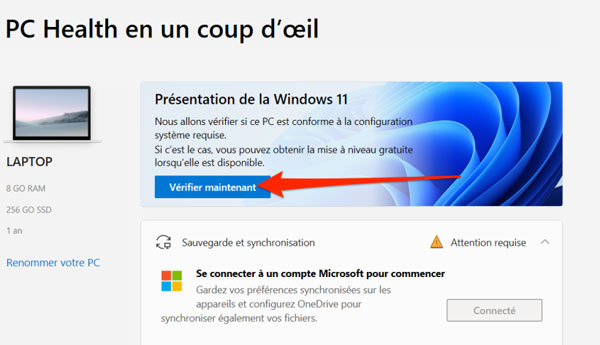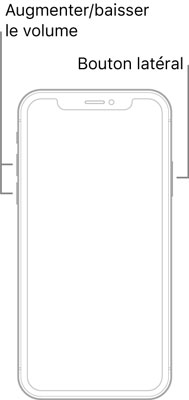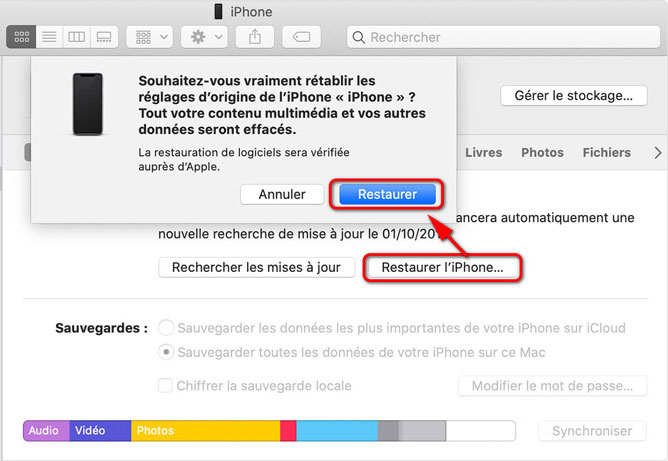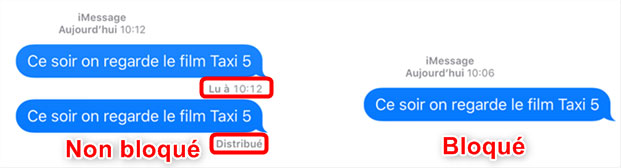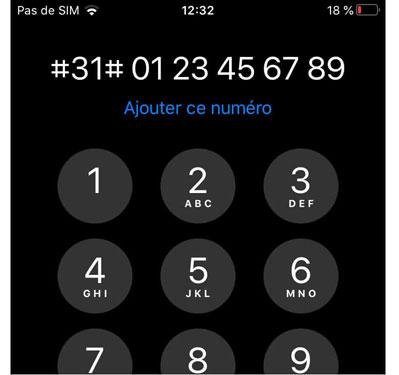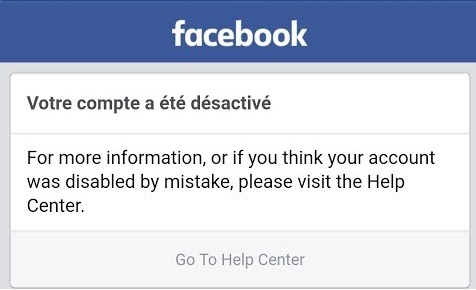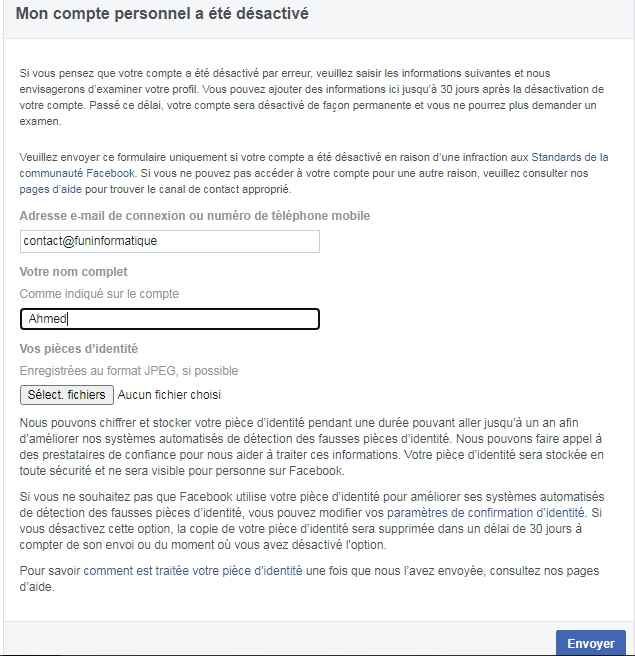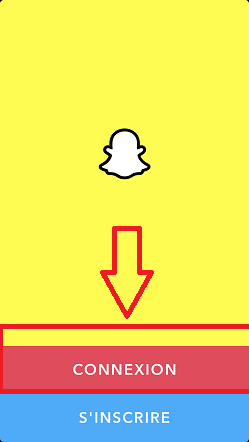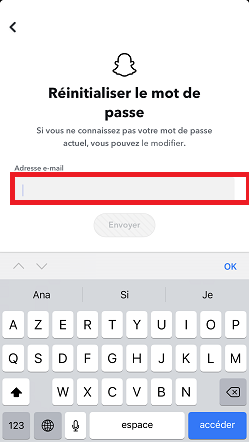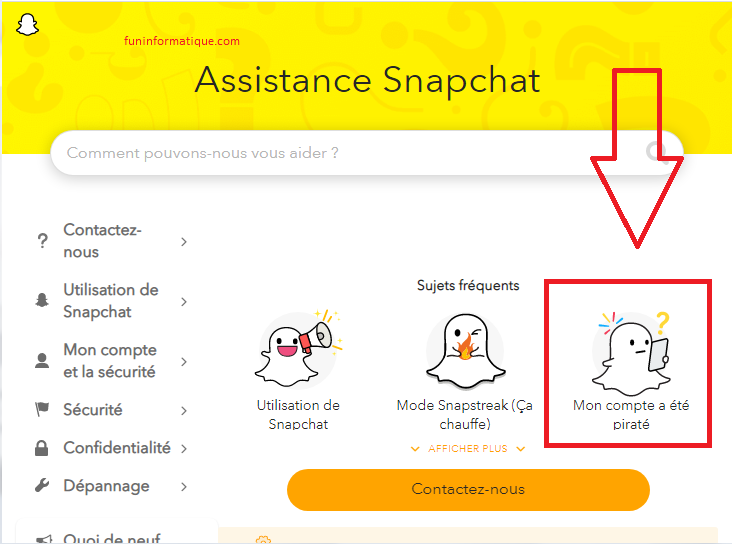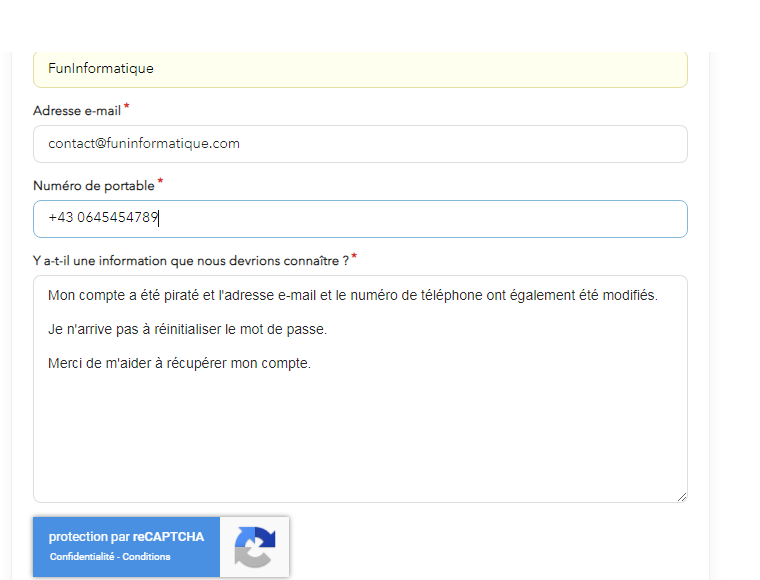Nous sommes tous passés par là – vous savez que vous avez le bon numéro, mais vos appels ne reçoivent jamais de réponse et vos SMS sont ignorés. Il est possible que le contact que vous essayez de joindre a changer simplement du numéro, que son téléphone est cassé, ou éteint.
Ce n’est pas parce que vous ne pouvez pas joindre un contact qu’il vous a bloqué.
Existe-t-il un moyen de savoir si quelqu’un a bloqué votre numéro ?
Malheureusement, il n’y a pas d’avertissements ou de messages directement spécifiques pour vous dire que la personne a bloqué votre numéro. D’une manière générale, il est difficile d’être complètement sûr qu’on nous a bloqués, à moins que la personne à l’origine de l’opération ne nous le dise.
Cependant, avec certaines astuces de détective, il est possible de déterminer si quelqu’un a bloqué votre numéro, empêchant vos appels ou SMS de les atteindre.
Vous pouvez suivre ici les différentes étapes pour vérifier si votre numéro téléphone a été bloqué.
Comment savoir si quelqu’un a bloqué votre numéro ?
Pour savoir si quelqu’un a bloqué votre numéro, essayez ces trois méthodes.
Le téléphone sonne une fois puis passe à boite vocale
Si vous appelez une personne et vous entendez le bip plusieurs fois, c’est une chose normale, mais lorsque vous appelez et vous écoutez sonner une seule fois, il est clair que quelque chose ne va pas. Il est très probable que votre contact vous ait bloqué ou qu’il est occupée sur un autre numéro.
Essayez d’envoyer un SMS
Les SMS peuvent fournir des indices pour savoir si une personne vous a bloqué ou non, bien que ce soit une méthode plus fiable pour iOS que pour Android. Sur iOS, après avoir envoyé un SMS, vous recevez généralement l’une des deux notifications juste en dessous de votre message : « Envoyé » ou « Lu ». Le premier signifie que votre message texte est passé, mais que le destinataire ne l’a pas encore lu.
Cependant, si une personne vous a bloqué, vous ne verrez aucune notification. Au lieu de cela, il y aura juste un espace vide sous votre texte. Il convient de noter que le blocage n’est pas la seule raison pour laquelle vous pourriez ne pas voir de notification.
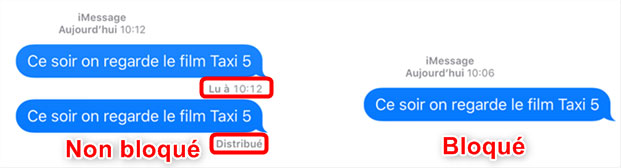
Si un utilisateur a son téléphone en mode “Ne pas déranger”, vous ne recevrez aucune notification tant qu’il n’aura pas désactivé cette option. Cependant, si cela fait quelques jours et que vous ne voyez toujours rien, vous pouvez conclure que le blocage est l’explication la plus probable.
Appelez la personne avec un numéro masqué
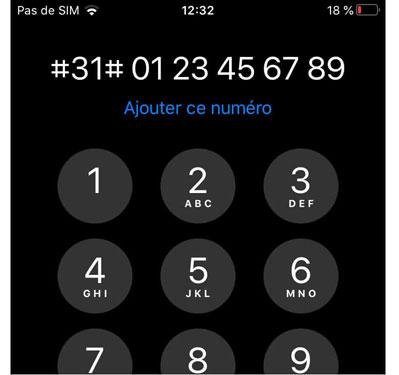
Même si presque tout le monde ne décroche pas un numéro inconnu, un tel appel vous confirmera le statut du numéro que vous essayez de joindre.
Si la tonalité passe normalement (par exemple cinq ou six fois), cela veut dire que votre numéro à été bloqués.
Appelez la personne depuis un autre téléphone
Parfois, la solution la plus simple est vraiment la meilleure. Si vous pensez avoir été bloqué, essayez d’appeler le numéro de la personne à partir d’un autre téléphone. Utilisez votre téléphone professionnel, empruntez le téléphone d’un ami ; ça n’a pas vraiment d’importance.
Bien sûr, tout le monde n’a pas un deuxième téléphone qui traîne. Une autre option consiste à utiliser un numéro gratuit offert par Google Voice.
Si les appels sont toujours dirigés vers la messagerie vocale, vous saurez qu’il ne s’agit probablement pas d’un problème de blocage. S’il sonne plusieurs fois, c’est un indicateur que votre numéro est bloqué.
Conclusion
Parfois, accidentellement, votre numéro est bloqué par le récepteur et vous ne pouvez rien faire. En utilisant les techniques que je vous ai partagé ci-dessus, vous pouvez savoir si votre numéro est bloqué ou non.
Être bloqué est un sentiment terrible, mais il vaut mieux respecter les souhaits de l’autre personne et passer à autre chose.
Bien sûr, si vous essayez de vous faire pardonner, vous pouvez toujours contacter l’autre personne sur un site de réseau social ou quelque chose de similaire, mais ce n’est pas toujours une bonne idée.
Sachez rester cool et ne pas forcer les choses !
The post Comment savoir si quelqu’un a bloqué votre numéro ? first appeared on FunInformatique.